Vue lecture
Windows 11 24H2 : la mise à jour KB5063060 pose problème
Microsoft a déployé une mise à jour hors-cycle (out‑of‑band) sur Windows 11 24H2, identifiée comme KB5063060, destinée à corriger des problèmes graves affectant notamment les jeux utilisant Easy Anti‑Cheat. Si cette mise à jour est censée résoudre les BSOD causés par l’ancienne version KB5060842, certains utilisateurs rencontrent toutefois des erreurs d’installation qui bloquent complètement Windows Update.
Quel est l’objectif de KB5063060 ?
KB5063060 reprend les correctifs de l’update de juin 2025 (KB5060842) tout en ajoutant un patch d’urgence pour régler les incompatibilités graves ayant causé des BSOD avec les jeux nécessitant Easy Anti‑Cheat (comme Fortnite). Cette version est automatiquement proposée aux systèmes concernés.
Quels problèmes d’installation sont signalés ?
De nombreux utilisateurs rapportent que la mise à jour échoue ou reste bloquée, notamment aux étapes de téléchargement ou d’application des correctifs. Plusieurs codes d’erreur sont évoqués : 0x800f0922, 0x80070002, 0x80070306, et 0x800f0991, souvent accompagnés d’un rollback automatique.
Certaines machines restent bloquées à 38 % ou 100 % puis redémarrent sans appliquer la mise à jour. D’autres signalent des plantages liés à des composants corrompus du système.
Comment corriger le problème ?
Voici plusieurs pistes pour résoudre l’échec d’installation :
- Téléchargement manuel depuis Microsoft Update Catalog : stabilité améliorée versus Windows Update
- Ouvrez une invite de commandes en administrateur :

- Puis réparez les fichiers système :
sfc /scannow
DISM.exe /Online /Cleanup-Image /RestoreHealth
- Ensuite, Nettoyez le cache Windows Update :
net stop wuauserv
net stop cryptSvc
net stop bits
net stop msiserver
ren C:\Windows\SoftwareDistribution SoftwareDistribution.old
ren C:\Windows\System32\catroot2 catroot2.old
net start wuauserv
net start cryptSvc
net start bits
net start msiserver- Enfin, installez d’abord le correctif .NET KB5056579 en version Preview, avant de relancer KB5063060
Des effets inattendus après installation réussie
Même ceux qui installent KB5063060 rapportent des bugs persistants, tels que :
- Blocages du Bluetooth au redémarrage, nécessitant une ré-pairée des appareils elevenforum.com+1borncity.com+1.
- Gel du menu Démarrer ou de la barre des tâches après la sortie du mode veille.
- Dégradations de l’affichage sur certains moniteurs via HDMI (teintes vertes/magentas).
Si les jeux utilisant Easy Anti‑Cheat fonctionnent généralement mieux, quelques titres continuent de poser un problème.
Que faire en attendant une meilleure version ?
Si l’installation échoue, désinstaller la KB5063060 dans Paramètres > Windows Update > Historique > Désinstaller des mises à jour, puis mettre en pause les mises à jour.
Si l’installation réussit mais introduit des bugs, désinstallez le correctif, désactivez Windows Update temporairement et attendez la future version.
L’article Windows 11 24H2 : la mise à jour KB5063060 pose problème est apparu en premier sur malekal.com.
Erreur 0x800f081f à l’installation de mise à jour Windows Update
Le code erreur 0x800f081f survient lorsque Windows 11 ou Windows 10 ne parvient pas à installer une mise à jour cumulative ou de qualité.
Windows Update affiche un message d’erreur qui indique que l’installation de la mise à jour est en échec.
Si vous êtes confronté à ce problème, vous pouvez suivre les solutions données dans ce guide afin de terminer la mise à jour du système.
Quelles sont les sources de l’erreur 0x800f081f
L’erreur 0x800f081f dans Windows Update signifie CBS_E_SOURCE_MISSING.
Elle est une erreur courante liée à l’impossibilité pour Windows de trouver les fichiers nécessaires à l’installation d’une mise à jour ou d’un composant. Elle est souvent liée à .NET Framework, aux mises à jour cumulatives, ou à une corruption dans les fichiers système.
Voici des journaux Windows Update où l’on constate que la mise à jour est en échec à 75 % et ne parvient pas à se terminer.
Une erreur de déploiement de la mise à jour est alors enregistrée dans les logs.
2025/04/22 14:48:51.5715506 1916 19316 Deployment Deployment job Id 0F5FA31B-1D91-4799-AC74-70FF9E56178A : NotifyClient (19316)(0) called for update id 50b27959-e962-45a0-bc3b-b3e298531ffa.1, code = Update progress, percent complete = 75
2025/04/22 14:48:51.5732349 1916 21492 Agent Deploy call B10555E1-A9D1-431A-8C63-5C9B223AF926 : NotifyClient (21492)(0) called with Deployment callback code = Update progress, reboot status = unspecified
2025/04/22 14:48:51.5734064 1916 21492 Agent Deploy call B10555E1-A9D1-431A-8C63-5C9B223AF926 : Callback to client with code Update progress and error 0
2025/04/22 14:49:17.9587087 17956 14152 Deployment *FAILED* [800F081F] UpdateDeploy.dll, C:\__w\1\s\src\Client\Engine\handler\OSDeployment\Helper\OSDeploymentHelper.cpp @806
2025/04/22 14:49:17.9587573 17956 14152 Deployment *FAILED* [800F081F] UpdateDeploy.dll, C:\__w\1\s\src\Client\Engine\handler\OSDeployment\Installer\OSInstaller.cpp @1279
2025/04/22 14:49:17.9637463 17956 14152 Handler Install complete for update ID: 50B27959-E962-45A0-BC3B-B3E298531FFA.1 Return code is 0x800F081F. Requires Reboot:No
2025/04/22 14:49:17.9637476 17956 14152 Handler Enter deployment handler NotifyResult
2025/04/22 14:49:17.9638632 1916 1940 Deployment Deployment job Id 0F5FA31B-1D91-4799-AC74-70FF9E56178A : Update 50b27959-e962-45a0-bc3b-b3e298531ffa.1 failure delegate invoked.
2025/04/22 14:49:17.9638953 17956 14152 Handler Leave deployment handler NotifyResult
2025/04/22 14:49:17.9639111 17956 14152 Deployment *FAILED* [800F081F] UpdateDeploy.dll, C:\__w\1\s\src\Client\Engine\handler\OSDeployment\Installer\OSInstaller.cpp @385
2025/04/22 14:49:17.9639121 17956 14152 Handler *FAILED* [800F081F] Leave deployment handler Install
2025/04/22 14:49:17.9645356 1916 21492 Agent Deploy call B10555E1-A9D1-431A-8C63-5C9B223AF926 : NotifyClient (21492)(0) called for update id 50B27959-E962-45A0-BC3B-B3E298531FFA.1, code = Update failed, percent complete = 100
2025/04/22 14:49:17.9646409 18364 13032 ComApi Deployment callback complete for UpdateID = 50b27959-e962-45a0-bc3b-b3e298531ffa, callback code = 8, CallbackInfo cookie length = 0
2025/04/22 14:49:17.9648428 1916 21492 Agent Deploy call B10555E1-A9D1-431A-8C63-5C9B223AF926 : NotifyClient (21492)(0) called with Deployment callback code = Update failed, reboot status = unspecified
2025/04/22 14:49:17.9649192 1916 21492 Agent Deploy call B10555E1-A9D1-431A-8C63-5C9B223AF926 : Callback to client with code Update failed and error 0
2025/04/22 14:49:17.9683457 1916 6448 Agent Deploy call B10555E1-A9D1-431A-8C63-5C9B223AF926 : Callback for inner update : 50B27959-E962-45A0-BC3B-B3E298531FFA.1, top-level update 50B27959-E962-45A0-BC3B-B3E298531FFA.1, reboot required = unspecified, commit required = No, callback info length = 0
2025/04/22 14:49:18.1512365 1916 6448 DownloadManager CloseUpdateInstallDirectory invoked for Update ID = 50B27959-E962-45A0-BC3B-B3E298531FFA.1, serverID = 8B24B027-1DEE-BABB-9A95-3517DFB9C552, Update installation result = 0x800f081f.
2025/04/22 14:49:18.3702517 1916 6448 DownloadManager CloseUpdateInstallDirectory successful for Update ID = 50B27959-E962-45A0-BC3B-B3E298531FFA.1.
2025/04/22 14:49:18.3799337 1916 6448 DownloadManager Unlock the sandbox of update 50B27959-E962-45A0-BC3B-B3E298531FFA.1 (session data: (null))
2025/04/22 14:49:18.3923564 1916 6448 Deployment Mutex will be closed. index = 0, HANDLE = 00000000000011F0
2025/04/22 14:49:18.3923691 1916 6448 Deployment FAILED [800F081F] Deployment job Id 0F5FA31B-1D91-4799-AC74-70FF9E56178A : Top level update id 50b27959-e962-45a0-bc3b-b3e298531ffa.1, bundled update id 50b27959-e962-45a0-bc3b-b3e298531ffa.1
2025/04/22 14:49:18.3923708 1916 6448 Deployment FAILED [800F081F] Deployment job Id 0F5FA31B-1D91-4799-AC74-70FF9E56178A : Top level update id 50b27959-e962-45a0-bc3b-b3e298531ffa.1
Comment résoudre l’erreur 0x800f081f
Réparer les fichiers systèmes avec SFC et DISM
Pour réparer les fichiers systèmes de Windows 10 ou Windows 11, vous devez utiliser les utilitaires SFC (vérificateur de fichiers systèmes) et DISM.
Ces deux outils s’utilisent en invite de commandes.
- Ouvrez une invite de commandes :
- Ensuite, utilisez DISM pour réparer les images de Windows 10/11. Pour cela, passez successivement les commandes suivantes :
DISM /Online /Cleanup-Image /CheckHealth
DISM /Online /Cleanup-Image /ScanHealth
DISM /Online /Cleanup-Image /RestoreHealth
- Puis, enchaînez avec une vérification et réparation des fichiers corrompus et manquants avec l’outil SFC. Pour cela, saisissez :
sfc /scannow- Laissez le vérificateur de fichiers systèmes analyser Windows 10 ou Windows 11.
- Enfin, si des fichiers systèmes sont corrompus, SFC tente de les réparer automatiquement.

Plus de détails dans l’article suivant :
Au cas où SFC indique que des fichiers systèmes sont corrompus. Je vous conseille d’aller directement à la solution de réparation de Windows sans perte de données.
En effet, c’est la meilleure solution pour résoudre les problèmes de système corrompu.
Désinstaller .NET Framework 3.5
Si .NET Framework 3.5 est installé dans Windows, cela peut être la source de l’impossibilité de terminer l’installation de la mise à jour.
Tentez de le désinstaller :
- Sur votre clavier, appuyez sur la touche
- Dans la fenêtre exécuter, saisissez : appwiz.cpl

- Puis, décochez .NET Framework 3.5 (inclut .NET 2.0 et 3.0) et valider par OK

- Laissez les opérations de désinstaller s’opérer et redémarrez votre ordinateur pour prendre en compte les modifications du système
- Quand cela est fait, relancez Windows Update pour tester si cela résout le code 0x800f081f et les problèmes de mise à jour
Télécharger la mise à jour manuellement
Une autre solution consiste à télécharger manuellement la mise à jour et tenter de l’installer.
Cela peut aider dans le cas où le téléchargement de la mise à jour est corrompu.
- Allez sur le Catalogue Microsoft Update : https://www.catalog.update.microsoft.com
- Cherchez le code de la mise à jour avec son numéro KB (ex. : KB5022834)
- Télécharge la bonne version selon ton système (x64, ARM64, etc.)
- Installe-la manuellement
Réparer Windows Update
Une autre raison qui peut expliquer cette erreur 0x800f081f est que le cache Windows Update est corrompu ou pire encore, le composant Windows Update est endommagé.
Pour résoudre cela, voici deux actions à faire afin de rétablir le service de mise à jour de Windows :
- Ouvrez une invite de commandes en administrateur
- Puis copiez/collez le contenu suivant :
net stop wuauserv
net stop cryptSvc
net stop bits
net stop msiserver
ren C:\Windows\SoftwareDistribution SoftwareDistribution.old
ren C:\Windows\System32\catroot2 catroot2.old
net start wuauserv
net start cryptSvc
net start bits
net start msiserver- Le cache Windows Update est alors vidé, ce qui peut résoudre le problème de corruption
Un article est disponible sur le site pour vider le catalogue Windows Update et résoudre les erreurs d’installation.
Ensuite, vous pouvez enchaîner avec l’outil de réparation de Windows Update.
Windows comprend une multitude d’outils de dépannage automatisés pour résoudre les problèmes courants.
Il est capable de réinitialiser les composants Windows Update afin de le réparer.
Voici comment utiliser l’utilitaire de résolution des problèmes Windows Update qui résout la plupart des codes erreurs 0X80070057, 0x80070570, 80004005, 0x80073701, 8024a000, ox8024001e, 0x800700d8, …
- Sur votre clavier, appuyez sur les touches
- Puis msdt.exe -id WindowsUpdateDiagnostic

- Dans la liste, cherchez Windows Update et cliquez dessus
- Cliquez sur Exécuter l’utilitaire de résolution des problèmes

- L’outil de dépannage démarre et analyse Windows 10 pour détecter les problèmes et les résoudre

- Laissez-vous guider. Un redémarrage du PC est alors nécessaire pour prendre en compte les changements

- Enfin, relancez une recherche de mise à jour afin de vérifier si Windows Update est réparé, fonctionne correctement et si les codes erreurs ou autres soucis sont résolus
Réparer Windows 11/10
Lorsque Windows est totalement endommagé et que les problèmes sont trop nombreux, vous pouvez tenter de réparer Windows 10, 11 sans perte de données et en conservant les programmes installés.
Cela permet de rétablir un système fonctionnel à partir des fichiers ISO et images de Windows.
La procédure est décrite pas à pas dans cet article :
Il s’agit d’une opération de réinitialisation et de remise à zéro qui supprime les applications et remet le système à son état d’origine.
C’est la solution radicale pour retrouver un système fonctionnel.
Pour cela :
- Allez dans Paramètres > Mise à jour et sécurité > Récupération
- Sous la section Réinitialiser ce PC, clique sur Commencer et choisis si tu veux conserver ou supprimer tes fichiers personnels
Les tutoriels :

Bloquer une mise à jour de qualité défectueuse
Parfois, Microsoft publie des mises à jour cumulatives qui comportent des problèmes et des bugs.
Cela peut se traduire par l’échec de l’installation avec le code erreur 0x800f081f.
Pour savoir s’il existe des problèmes, consultez ce lien :
- Index des problèmes et bugs des mises à jour mensuelles/cumulatives de Windows 11
- Index des problèmes et bugs des mises à jour mensuelles/cumulatives de Windows 10
Si Windows ne parvient pas à terminer l’installation d’une mise à jour spécifique, vous pouvez alors comme solution de contournement, masquer cette mise à jour.
Le système ne tentera plus de l’installer. Pour y parvenir, suivez ce guide : Windows 10, 11 : Bloquer/masquer une mise à jour sur Windows Update

Liens
- 7 conseils pour installer la mise à jour de fonctionnalités/mise à niveau de Windows 11/10
- Résoudre les erreurs de mise à jour/niveau Windows 10/11
- Les codes erreurs de la mise à jour/niveau de Windows 10/11 et les solutions
- Erreur 0xC1900101 durant la mise à jour de Windows 11/10
- Erreur 0xc1900200 sur mise à jour Windows 11/10
- Erreur 0xc1900208 sur Windows 11/10 : 6 solutions
- Erreur 0x8007042B à l’installation de mise à jour de fonctionnalités de Windows 11/10
- Erreur 0x8007001f à la mise à jour de Windows 11/10
- Erreur 0x8007007f lors de la mise à niveau de Windows 11 : 6 solutions
- Résoudre l’erreur MIGRATE_DATA sur Windows 11/10 (SECOND_BOOT/SAFE_OS)
- Erreur Safe_OS avec Windows 11/10
- Annulation de la mise à jour Windows 11 24H2 : 5 solutions
- Mise à jour Windows 11 24H2 qui se bloque : 5 solutions
- Comment installer la dernière version de Windows 10
- Comment installer la dernière version de Windows 11
- La différence entre les mises à jour et les mises à niveau de logiciels
L’article Erreur 0x800f081f à l’installation de mise à jour Windows Update est apparu en premier sur malekal.com.
Bloquer la connexion à Windows Update
Dans un tutoriel précédent, je vous expliquais comment désactiver Windows Update de Windows 10 ou Windows 11. On peut faire cela avec des logiciels gratuits qui modifient Windows et notamment dészativent des composants et services Windows.
Mais certains utilisateurs n’aiment pas modifier le système. Dans ce cas, un autre approche consiste à laisser Windows Update foncitonner mais à bloquer la connexion aux serveurs de mises à jour de Microsoft.
Ainsi, la vérification de mises à jour ne fonctionnera pas et aucune mise à jour seront télécharger.
Dans ce tutoriel, je vous explique comment bloquer la connexion à Windows Update à l’aide du pare-feu Windows Defender et vous donne aussi d’autres solutions comme avec un firewall tiers.

Comment bloquer la connexion à Windows Update avec le parefeu-Windows Defender
Introduction
Si vous souhaitez empêcher Windows Update de fonctionner, vous pouvez créer une règle de pare-feu qui bloque l’accès aux serveurs de mise à jour de Microsoft.
En effet, le pare-feu Windows Firewall permet de créer des règles de blocages.
Il est possible de créer des règles qui visent des processus précis comme svchost.exe ou des services, comme le service Windows Update (wuausrv).
Mais à cause de mécanismes de sécurité interne, comme je l’explique en fin de cet article, cela ne fonctionne pas.
Par contre, on peut envisager de bloquer les adresses IP utilisées par Windows Update.
C’est ce que je vous propose de faire ici.
Deux inconvénients :
- Les adresses IP peuvent changer dans le temps ou selon votre emplacement géographique. Il est possible qu’il faille ajuster la règle dans le temps. Elles peuvent fonctionner en France mais ne pas fonctionner en Belgique ou au Québec
- Si ces adresses IP sont partagées avec d’autres services de Microsoft, ces derniers seront aussi bloqués
Ce n’est donc pas la solution idéale, la meilleure solution est d’utiliser un pare-feu tiers car ce dernier est capable de cibler le service Windows Update.
J’explique ces aspects dans la fin de cet article.
Importer une règle de blocage de Windows Update dans le pare-feu Windows (Méthode 1)
Dans cette méthode, je mets à disposion un fichier contenant les règles sortantes du pare-feu de Windows que vous pouvez importer.
Voici comment faire :
- Téléchargez les règles de pare-feu incluant le blocage de Windows Update :
- Décompressez le fichier ZIP à l’empalcement de votre choix avec l’Explorateur de fichiers ou avec 7-zip
- Puis sur votre clavier, appuyez sur les touches + R
- Puis saisissez wf.msc

- Faites un clic droit puis importer la stratégie
- Sur le message d’avertissement qui demande une confirmation pour importer les règles, faites oui.
- Puis naviguez dans les dossiers pour sélectionner le fichier Bloquer-Windows-Update.wfw
- Si l’import réussi, vous obtenez le message suivant
- Faites une recherche de mise à jour, si Windows Update est bloqué, cela doit retourner “erreur rencontrée“

Vous pouvez à tout moment, depuis les fonctions avancées du pare-feu Windows, accédez à la règle depuis les règles sortantes.
Faites un clic dorit sur “Block Windows Update” et Désactiver, si vous souhaitez que la règle ne s’applique plus.
Pour modifier la liste des adresses IP bloquées, double-cliquez dessus et allez dans l’onglet Etendue, elle apparaîssent dans la seconde partie de la fenêtre.

En PowerShell : plus fexible mais pour les utilisateurs confirmés (Méthode 2)
Dans cette seconde méthode, je vous donne les commandes PowerShell pour ajouter la règle de blocage Windows Update dans le pare-feu de Windows.
Voici comment faire :
- Appuyez sur le raccourci clavier + X ou cliquez avec le bouton droit de la souris sur le menu Démarrer puis sélectionnez “Terminal Windows (admin)“. Plus d’informations : Comment ouvrir Windows Terminal
- Puis passez la commande suivante :
New-NetFirewallRule -DisplayName "Block Windows Update" -Direction Outbound -Action Block -Protocol TCP -RemotePort 80,443 -RemoteAddress 65.55.163.0/24, 13.74.179.0/24, 191.232.139.0/24, 20.36.222.0/24, 20.42.23.0/24, 191.232.139.0/24, 20.36.218.0/24, 95.101.0.0/24, 95.101.1.0/24, 13.78.168.0/24, 93.184.221.0/24, 13.83.184.0/24, 13.107.4.0/24, 13.83.148.0/24, 40.78.107.0/24, 20.97.190.0/24, 20.72.235.0/24, 2.23.97.0/24, 40.83.50.0/24, 52.152.180.0/24, 193.187.214.0/24, 20.163.45.0/24, 4.154.131.0/24, 20.3.187.0/24, 40.69.42.0/24, 20.199.120.0/24, 199.232.18.0/24, 51.104.15.0/24, 20.189.173.0/24, 13.107.246.0/24, 40.127.240.0/24 -Profile Any- Explication des paramètres :
- -DisplayName “Block Windows Update” → Nom de la règle.
- -Direction Outbound → Bloque les connexions sortantes de Windows Update.
- -Action Block → Empêche l’accès aux serveurs.
- -Protocol TCP -RemotePort 80,443 → Bloque le HTTP/HTTPS utilisé par Windows Update.
- -RemoteAddress → Liste des adresses IP utilisées par Windows Update.
- –Profile Any → Applique la règle à tous les profils réseau (Domaine, Privé, Public).
- Pour désactiver la règle temporairement et ainsi autoriser la connexion aux serveurs Windows Update :
Set-NetFirewallRule -DisplayName "Block Windows Update" -Enabled False- Pour réactiver la règle :
Set-NetFirewallRule -DisplayName "Block Windows Update" -Enabled True- Enfin vous souhaitez supprimer la règle, utilisez la commande suivante :
Remove-NetFirewallRule -DisplayName "Block Windows Update"Comment bloquer la connexion à Windows Update avec un pare-feu tiers
La solution la plus simple et la plus efficace est d’utiliser un firewall tiers pour bloquer la connexion aux serveurs de Microsoft.
En effet, ces derniers ont des règles pour le service Windows Update ou à minima pour le processus svchost.exe.
Dès lors, d’un simple clic, vous pouvez bloquer la connexion pour ce composant de Windows.
Par exemple, ci-dessous, avec Fort Firewall, il est extrême simple de bloquer le téléchargement des mises à jour de Windows.

Autre exemple, avec Glasswire, il suffit de désactiver la règle pour le processus hôte (svchost.exe), dès lors Windows Update n’est plus en mesure de se connecter aux serveurs distants.

Ce qui ne fonctionne pas pour bloquer la connexion à Windows Update
Windows possède des mécanismes internes qui rend le blocage de Windows Update avec les outils internes difficiles.
Cela vient du fait, que les logiciels malveillants ont eu tendance à en abuser pour rendre les machines vulnérables.
Voici deux façons de faire qui ne fonctionnent pas :
Pour empêcher Windows Update de parvenir de se connecter aux serveurs de misesà jour, on peut envisager d’ajouter les adresses des Windows Update dans le fichier HOSTS en vue de bloquer la résolution DNS.
Par exemple, on peut cibler les adresses suivantes : windowsupdate.microsoft.com, update.microsoft.com ou
download.windowsupdate.com.
Et bien, j’ai testé et cela ne fonctionne pas.
De plus, cela va générer des alertes antivirus, par exemple Windows Defender va émettre des détections du type SettingsModifier:Win32/PossibleHostsFileHijack.

Comme expliqué en introduction, on peut créer des règles de pare-feu de Windows plus précises en visant le processus svchost.exe et le service wuauserv.
Le but est que le blocage ne s’applique qu’au service Windows Update.
En PowerShell, cela donne :
New-NetFirewallRule -DisplayName "Block Windows Update" -Direction Outbound -Action Block -Protocol TCP -RemotePort 80,443 -Program "%SystemRoot%\System32\svchost.exe" -Service wuauserv -Profile AnyDans l’interface du pare-feu avancé de Windows, il faut se rendre dans l’onglet Programmes et services.
De là, on peut cibler un programme ou un service Windows.

Mais au moment de valider les propriétés de la règle, un message indique que les règles qui spécifient des processus hôtes, par exemple svchost.exe, risquent de ne pas fonctionner comme prévu car elles peuvent entrer en conflit avec des règles de sécurisations renforcées des services Windows.

Je confirme que ces règles de blocages de Windows Update ne fonctionnent pas.
Liens
- Les mises à jour de fonctionnalités de Windows 10/11
- Les mises à jour cumulatives ou de qualité de Windows
- Les mises à jour Windows Update de Windows 10 : fonctionnement et paramétrage
- Configurer Windows Update sur Windows 11
- Comment désinstaller une mise à jour de Windows
- Comment désactiver les mises à jour Windows Update de Windows 11
- Windows 10, 11 : Bloquer/masquer une mise à jour sur Windows Update
- Bloquer la connexion à Windows Update
- Comment afficher et supprimer l’historique de mise à jour Windows Update
- Comment réparer ou réinitialiser Windows Update
- Erreurs Windows Update : Mise à jour impossible à installer
- Désactiver l’optimisation de livraison de Windows 10/11
- 5 outils gratuits pour réparer Windows Update
- Régler l’heure d’installation des mises à jour de Windows 10
- Windows Update : un problème s’est produit, essayez de rouvrir les paramètres plus tard
- Mise à jour KB de Windows : tout savoir
L’article Bloquer la connexion à Windows Update est apparu en premier sur malekal.com.
Nous n’avons pas pu nous connecter au service de mise à jour (Windows Update)
Au moment de rechercher ou installer de nouvelles mises à jour, Windows Update peut afficher un message d’erreur “Nous n’avons pas pu nous connecter au service de mise à jour“.
Cela signifie que le service de mise à jour n’est pas capable de se connecter aux serveurs de Microsoft à l’adresse windowsupdate.microsoft.com, update.microsoft.com ou encore download.windowsupdate.com sur le port 443 et 80.
Les raisons sont multiples comme un problème de connexion internet, un pare-feu qui bloque ou la présence de logiciel malveillant.
Dans ce tutoriel, je vous donne toutes les solutions pour résoudre ce problème Windows Update qui peut toucher Windows 11 ou Windows 10.

Nous n’avons pas pu nous connecter au service de mise à jour (Windows Update)
Un problème technique temporaire des serveurs Microsoft
Lorsque les serveurs de Microsoft sont injoignables, cela peut résulter d’un problème technique.
Cela reste tout de même assez rare mais c’est une hypothèse qu’il ne faut pas ignorer.
Pour savoir si Windows Update rencontre un problème, consultez les liens suivants :
- Le site des états des services Microsoft : https://admin.microsoft.com/servicestatus
- Le compte X de Windows Update : https://x.com/windowsupdate?lang=fr
Si le problème s’avère être du côté du géant Américain, il faut patienter le temps de la résolution du problème technique.
Vérifier votre connexion internet
Assurez-vous que votre PC est bien connecté à Internet et testez la connexion aux serveurs Microsoft.
Si la connexion aux serveurs de Microsoft est impossible, Windows Update ne fonctionnera pas correctement.
Vous pouvez alors :
- Essayez d’ouvrir un site comme www.microsoft.com depuis votre navigateur internet
- Si Internet fonctionne mais que Windows Update ne se connecte pas, tentez de réinitialiser la couche IP de Windows.
- Pour cela, appuyez sur le raccourci clavier + X ou cliquez avec le bouton droit de la souris sur le menu Démarrer puis sélectionnez “Terminal Windows (admin)“. Plus d’informations : Comment ouvrir Windows Terminal
- Puis passez les commandes suivantes :
ipconfig /flushdns
netsh winsock reset
netsh int ip reset- Puis redémarrez votre ordinateur
Au besoin, vous pouvez tester la connexion aux serveurs Microsoft via PowerShell, à l’aide de la commande suivante :
- Ouvrez à nouveau une fenêtre Windows Terminal
- Puis passez la commande suivante :
Test-NetConnection -ComputerName windowsupdate.microsoft.com -Port 443- Lorsque la connexion est réussie, la ligne TcpTestSucceeded est à True

- Si la connexion échoue, il y a peut-être un problème réseau sur votre LAN, votre fournisseur d’accès internet ou un blocage par un pare-feu. N’hésitez pas à faire le test de connexion sur plusieurs appareils pour déterminer si cela vient d’un appareil spécifique ou de votre réseau domestique
Désactiver le pare-feu de Windows ou firewall tiers
Le pare-feu Windows Defender peut être mal configuré et ne pas autoriser le service Windows Update.
A partir de là, le client Windows Update est filtré et la connexion aux serveurs de mises à jour de Microsoft ne se fait pas.
Vous pouvez tester, si le firewall de Windows est en cause en lé désactivant :
- Ouvrez l’application Sécurité de Windows
- A gauche, choisissez Pare-feu et protection du réseau
- Allez dans réseau Privé
- Puis désactivez la bascule sous Microsoft Defender Firewall
- Répétez l’opération sur le réseau Public

Plus d’aide : Comment désactiver Windows Defender Firewall
- Quand cela est fait, relancez une recherche de mise à jour pour vérifier si cela fonctionne
- Si cela ne change rien, réactivez le pare-feu Microsoft Defender
Bien entendu, si vous utilisez un firewall tierce, vous devez vérifier la configuration des filtres d’applications et que Windows Update est bien autorisé dans ce dernier.

Désinfecter votre PC contre les malwares
Un logiciel malveillant peut bloquer la connexion à Windows Update à travers différents stratagèmes.
Le but est d’empêcher l’installation de mise à jour correctrice, pour que des vulnérabilités persistent sur l’appareil et ainsi le rendre plus vulnérables.
Vous pouvez vérifier si un malware est présent sur votre PC à l’aide de Malwarebytes Anti-Malware.
Ce logiciel est gratuit et permet d’analyser et supprimer les virus de manière efficace.
Si des malwares sont détectés, supprimez les ou placez les en quarantaine puis relancez une recherche de mises à jour pour tester si cela résout les problèmes de connexion du service Windows Update.
Sinon porsuivez la résolution de cet article, un malware peut avoir placez un proxy ou modifer le fichier HOSTS pour bloquer Windows Update.

Vérifier la présence de proxy
Un proxy peut bloquer Windows Update en restreignant l’accès aux domaines, en bloquant les ports 80/443, en filtrant les User-Agents ou en forçant un proxy obligatoire. Pour contourner ces restrictions, il est possible de désactiver le proxy pour Windows Update ou d’utiliser un serveur WSUS en entreprise.
Si vous avez fait l’attaque d’un logiciel malveillant, il peut être nécessaire de vérifier la présence d’un proxy.
- Faites un clic droit sur le menu Démarrer puis Paramètres. Pour aller plus vite, vous pouvez aussi utiliser le raccourci clavier + I. Sinon d’autres méthodes dans le tutoriel suivant : Comment ouvrir les paramètres de Windows 11
- Puis à gauche, cliquez sur Réseau & Internet
- Ensuite à droite, cliquez sur Proxy
- Vérifiez l’état de Utiliser un serveur Proxy pour modifier la configuration, cliquez sur Configurer
- Désactiver l’utilisation de proxy et cliquez sur Enregistrer

Réinitialiser le fichier HOSTS de Windows
Une mauvaise configuration ou corruption du fichier HOSTS de Windows peut entraîner des erreurs de connexion au site.
En effet, cela peut fausser la résolution DNS et l’adresse IP retournée pour le site.
A partir de là, votre navigateur WEB se connecte à un mauvais serveur WEB et cela peut retourner des erreurs de connexion au site.
Dans ce cas là, il faut réinitialiser le fichier HOSTS de Windows afin de remettre le contenu à zéro.

Liens
- Erreurs Windows Update : Mise à jour impossible à installer
- Liste des codes erreurs Windows Update
- Mise à jour de Windows 11/10 très longue
- Erreur 0x80070032 sur Windows Update
- Résoudre l’erreur 0x80070570 sur Windows Update
- Corriger l’erreur 0x8000FFFF sur Windows Update
- Erreur 0x800f020b sur Windows Update : 5 solutions
- Résoudre l’erreur 0x80070057 sur Windows Update
- Résoudre l’erreur 0x80070422 lors de mise à jour Windows Update
- 0x800f0831 : Erreur installation mise a jour sur Windows Update
- Résoudre l’erreur 0x80d02002 Windows Update
- Résoudre l’erreur 0x800f0988 sur Windows Update de Windows 10/11
- Résoudre l’erreur 0x80073701 lors de la mise à jour de Windows 10, 11
- Erreur 0x80070424 sur Windows Update
- Corriger l’erreur 0x800F0922 sur mise à jour Windows 10/11
- Résoudre l’erreur d’installation 0x80070103 sur Windows Update
- Résoudre l’erreur 0x8024a206 de téléchargement de mise à jour
- Code erreur 0x80070490 sur Windows 11/10
- Comment corriger l’erreur 0x80240438 sur Windows Update ou Microsoft Store
- Résoudre l’erreur 0x80248007 de téléchargement de mise à jour
- Erreur 80240016 mise à jour Windows Update
- Service Windows Update/wuauserv ne démarre pas : 5 solutions
- Réparer “Annulation des modifications apportées à votre ordinateur” sur Windows 10
L’article Nous n’avons pas pu nous connecter au service de mise à jour (Windows Update) est apparu en premier sur malekal.com.
Your Device Is Missing Important Security and Quality Fixes: Fixed
If you have tried to update your computer but cannot install some critical updates, you may get the error message that your device is missing important security and quality fixes. This error may include the 0x80070643 error code.
This error is similar to the 0x8024ce16 Windows update. In this guide, we will walk you through some of the most effective ways of fixing the Windows 11 problem.
1. Run the Windows Update Troubleshooter
On Windows 11, you have several troubleshooters built into the operating system. The Windows Update troubleshooter is one of them. It will scan the computer for potential causes of your device missing important security and quality fixes. It will fix the problem or recommend solutions.
1. Open the Settings app by pressing the Windows + I keys.
2. Click the System option on the left, then click Troubleshoot on the right.
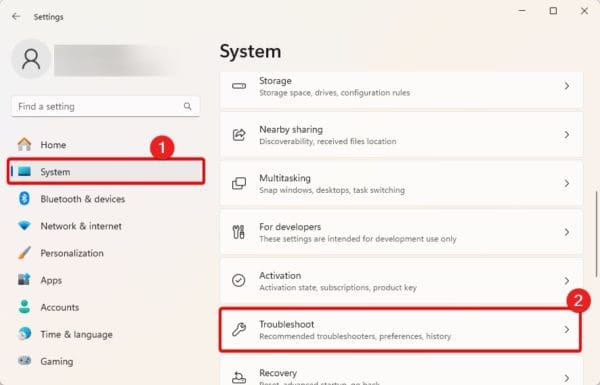
3. Click Other troubleshooters.
4. Click the Run button for Windows Update.
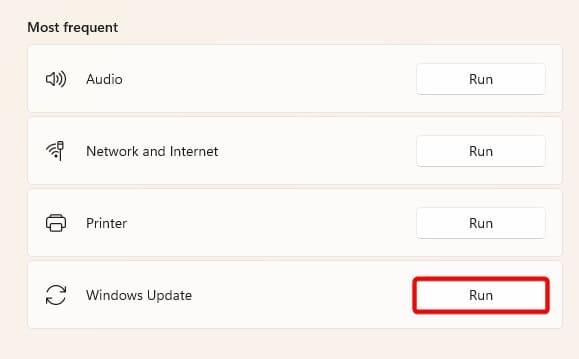
5. Follow the wizard to complete the process, then restart the computer if needed.
2. Reset Windows Update Components
When you encounter the error that your device is missing important security and quality fixes, you should reset Windows update components. This reset will fix corruption or missing files that may contribute to the error.
1. Click the magnifying lens on the Taskbar, type cmd, and hit Run as Administrator.
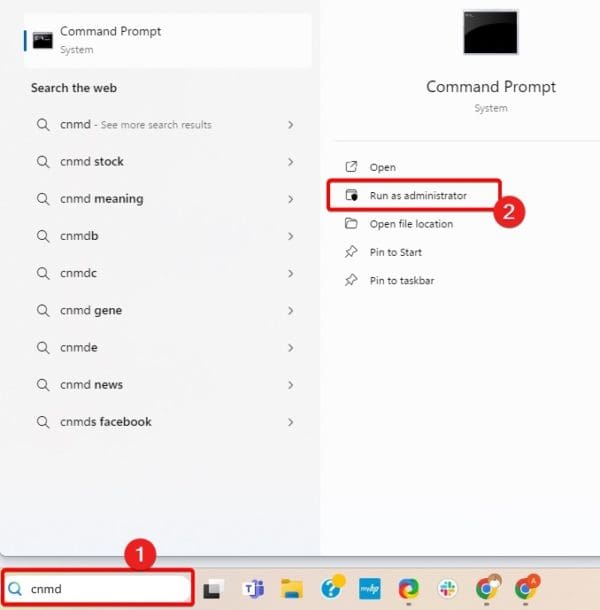
2. Run the commands below by typing them in the command prompt and hitting Enter after each one. This will stop all update services.
net stop wuauserv
net stop bits
net stop appidsvc
net stop cryptsvc
3. Optionally, delete your temporary files by running the command below:
cd %systemroot%\SoftwareDistribution del /f /s /q *.*
4. Run both commands below to rename the SoftwareDistribution and Catroot2 folders.
ren %systemroot%\SoftwareDistribution SoftwareDistribution.old
ren %systemroot%\System32\catroot2 Catroot2.old
5. Finally, restart the update services by running the command below, then restart the computer.
net start wuauserv
net start bits
net start appidsvc
net start cryptsvc
3. Fix Image and System File Corruption
File corruption is a common cause of update errors: your device is missing important security and quality fixes. On Windows 11, you may use the DISM and SFC scans to fix said corruption. These scans will replace or repair any corrupted files.
1. Click the magnifying lens on the Taskbar, type cmd, and hit Run as Administrator.
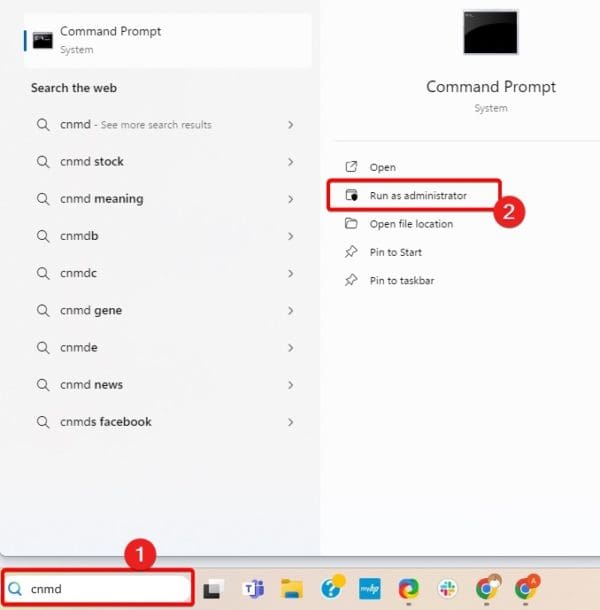
2. Run the two DISM commands below to scan for image corruption and fix any discovered corruption.
DISM /Online /Cleanup-Image /ScanHealth
DISM /Online /Cleanup-Image /RestoreHealth
3. Fix system file corruption by running the SFC scan below.
sfc /scannow
4. Delete the Windows Update Registry Log
You may suspect log corruption if you are still experiencing the update error after all the solutions above. In that case, you should consider deleting the Windows Update registry log. Follow the steps below.
1. Click the magnifying lens on the Taskbar, type cmd, and hit Run as Administrator.
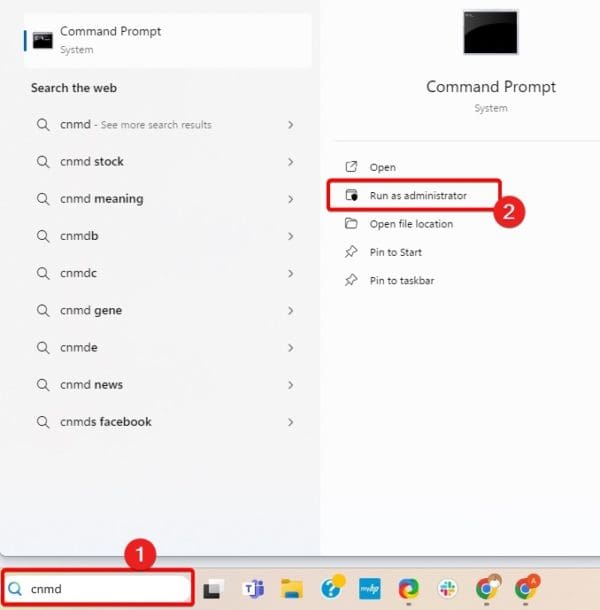
2. Type the commands below, and hit Enter after each one.
Reg delete HKLM\Software\Policies\Microsoft\Windows\WindowsUpdate
Net stop wuauserv >NUL
Cd C:\windows
rmdir softwaredistribution /s /q
Net start wuauserv >NUL
3. Lastly, restart your computer and retry the update to see if the error: your device is missing important security and quality fixes is resolved.
Successfully Updating Windows
The solutions in this guide will help you successfully update your computer without the error: your device is missing important security and quality fixes.
You may reset the computer as a last resort; however, the solutions we offer should suffice in most cases.
Were you able to resolve the error? Please tell us what worked in the comment section below.
FAQs
Common causes may include corrupted system files or problems with update components.
It is safe; however, it should only be a last resort because you may lose valuable data.
Was this article Helpful?
The post Your Device Is Missing Important Security and Quality Fixes: Fixed appeared first on Next of Windows.
How to Fix Windows 11 Update Error 0x8000ffff
Updating your Windows computer is critical to optimal performance. However, the update process may encounter some challenges. Recently, we have heard people talk of the 0x8000ffff Windows 11 update error.
This error may indicate software conflicts, corrupted files, or problems with essential update components. Let us run you through some of the most effective fixes in this guide.
1. Run the Windows Update Troubleshooter
Windows has some built-in troubleshooters. The Windows update troubleshooter is one of them. This tool will scan your computer for updates and fix problems or recommend corrective actions. Follow the steps below to run the utility.
1. Press Windows + I to open the Settings app.
2. Click the System tab on the left, then click Troubleshoot on the right.
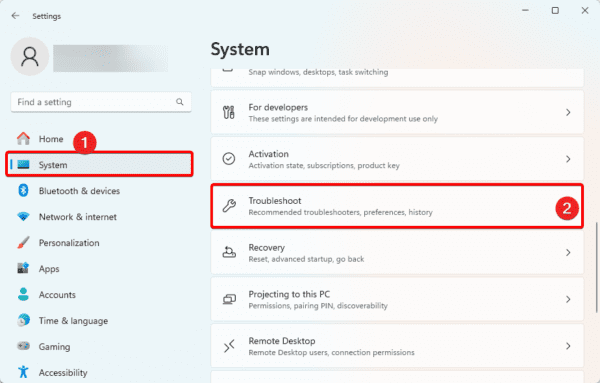
3. Click Other troubleshooters.
4. Click the Run button for Windows Update.
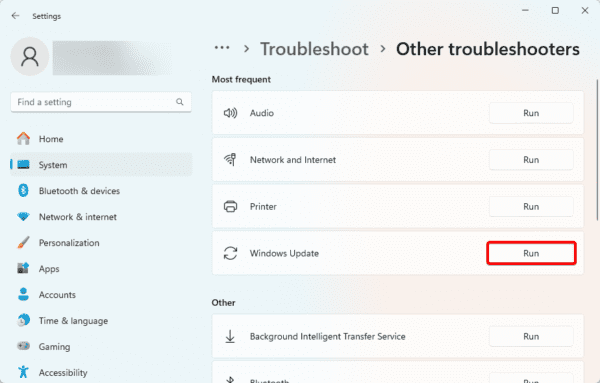
5. Follow the Wizard to complete the process.
2. Run the DISM and SFC Scans
Corrupted installation and system files commonly cause the 0x8000ffff Windows 11 update error. This is because the update process may rely on some of these files to complete successfully. Luckily, on Windows 11, you may employ the DISM and SFC tools to fix said corruption.
1. Press Windows + R to open the Run dialog.
2. Type cmd and hit Ctrl + Shift + Enter.
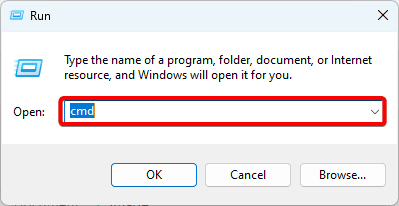
3. Type the command below, hitting Enter after each one to run the DISM scan.
DISM /ONLINE /CLEANUP-IMAGE /SCANHEALTH
DISM /ONLINE /CLEANUP-IMAGE /CHECKHEALTH
DISM /ONLINE /CLEANUP-IMAGE /RESTOREHEALTH
3. Type the command below and hit Enter to run the SFC scan.
sfc /scannow
3. Perform the Update from the Windows Update Catalog
When updates are not completed successfully, there are chances that certain update components are not working correctly. If this is the case, you may perform a manual update. You will need to download the needed update from the Windows Update catalog. Also, you will need to find the problematic update. Follow the steps below.
1. Press Windows + I to open the Settings app.
2. Click Windows Update on the left pane and Update History on the right.

3. You should see the name of your most recent update. It usually starts with a K. Note the name.
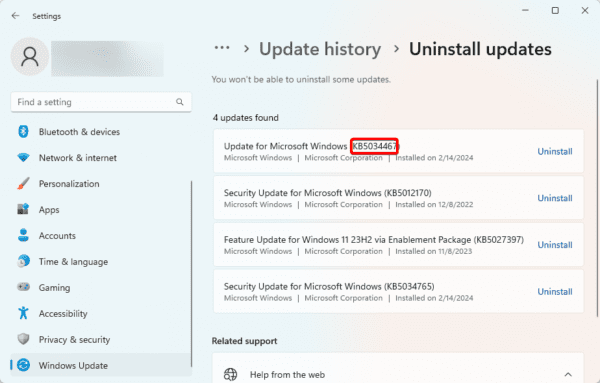
4. head to the Windows Update Catalog website.
5. Past your update in the search bar, click Search, then click Download for the specific update you need.
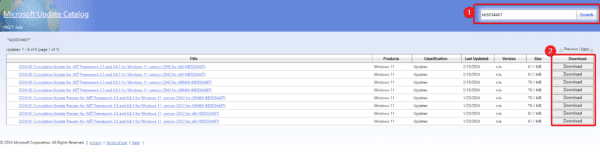
6. Double-click the download to install it.
4. Reset your Windows Store Cache
Resetting the Store cache will fix corrupted or outdated cache data and conflicting cache entries that may trigger the update error. It also eliminates synchronization and permission issues,
1. Press Windows + R to open the Run dialog.
2. Type the command below and hit Enter.
WSReset.exe
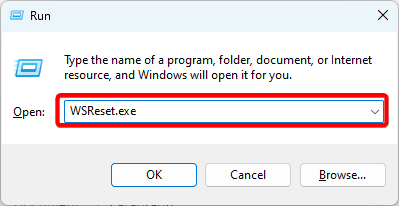
5. Temporarily Disable the .Net Framework Feature
Disabling the.NET framework is one of the best ways to fix the Windows 11 update error with code 0x8000ffff. This is due to the possibility that the component will disrupt the updating process.
1. Press Windows + R, type apwiz.cpl, and hit Enter.
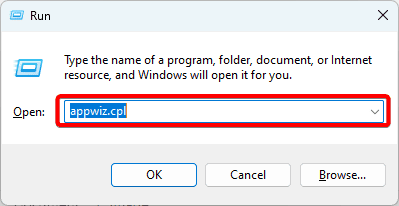
2. Click Turn Windows features on or off.
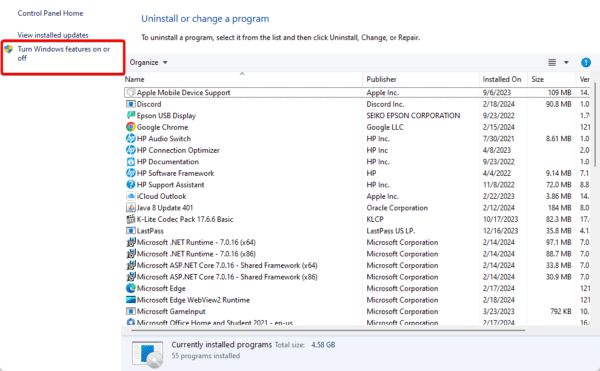
3. Uncheck all .Net Framework checkboxes and click the OK button.
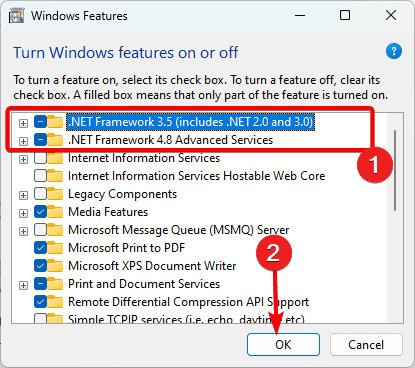
4. Retry the update and re-enable the .Net framework when the update is complete.
No More Update Error 0x8000ffff
That is all you need to know about the Windows 11 0x8000ffff update error. In most cases, it is an easy fix. In rare situations, you may consider a reinstallation of the operating system. But this is a drastic measure and should be reserved as a last resort.
Do you have questions about the update error? We love to hear them in the comment section below. You may consider similar fixes for the 0x800f0831 Windows Update error.
The post How to Fix Windows 11 Update Error 0x8000ffff appeared first on Next of Windows.
Windows 11 Update Error 0x800f0831
Updating your computer is essential housekeeping to ensure optimal device performance. However, hiccups like the Windows 11 update error 0x800f0831 make it impossible for the process to complete properly.
In the past, we have explored other update errors, but this 0x800f0831 error is mainly associated with the missing manifest of an update package. You should run through the solutions below to fix it.
1. Run the Windows Update Troubleshooter
This is a perfect starting point for the 0x800f0831 Windows 11 update error. The Windows Update installer will scan your computer for update problems, fix them, or recommend solutions.
1. Press Windows + I to open the Settings app.
2. Click the System tab on the left, then click Troubleshoot on the right.
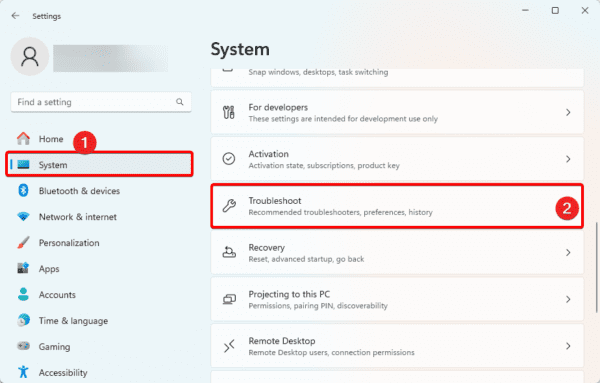
3. Click Other troubleshooters.
4. Click the Run button for Windows Update.
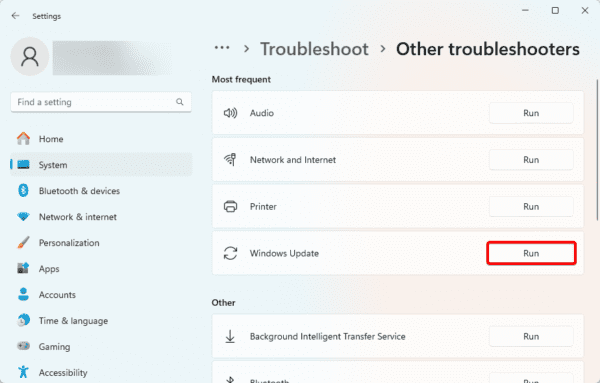
5. Follow the Wizard to complete the process.
2. Reset Windows Update Components
Update components include a group of services, files, and tools that are essential to successfully updating the computer. When some of these components are corrupted, you may reset them to fix the Windows 11 update error 0x800f0831. Follow the steps below.
1. Press Windows + R to open the Run dialog.
2. Type cmd and hit Ctrl + Shift + enter.
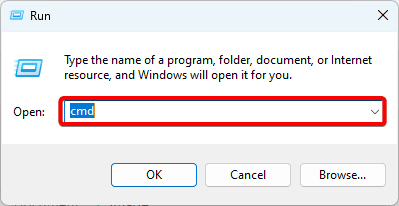
3. Type the command below, hitting enter after each one to stop updating components.
net stop wuauserv
net stop cryptSvc
net stop bits
net stop msiserver
4. Rename update folders by typing the commands below and hitting Enter after each one.
ren C:\Windows\SoftwareDistribution SoftwareDistribution.old
ren C:\Windows\System32\catroot2 Catroot2.old
5. Restart the update components by typing the commands below and hitting Enter.
net start wuauserv
net start cryptSvc
net start bits
net start msiserver
3. Manually Fix Partially Installed Components
If a specific update causes the Windows 11 update error 0x800f0831, you may manually download it from the Windows catalog website and install it manually.
1. Press Windows + I to open the Settings app.
2. Click Windows Update on the left pane and Update History on the right.

3. You should see the name of your most recent update. It usually starts with a K. Note the name.
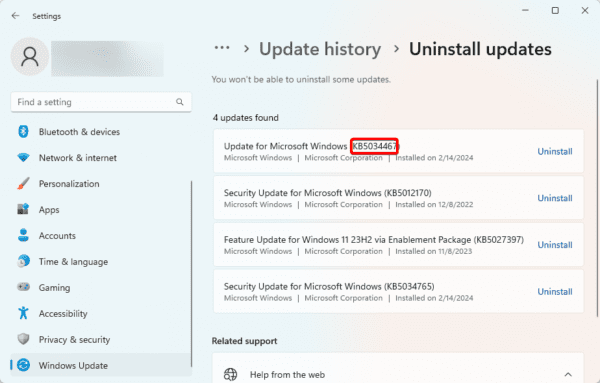
4. head to the Windows Update Catalog website.
5. Past your update in the search bar, click Search, then click Download for the specific update you need.
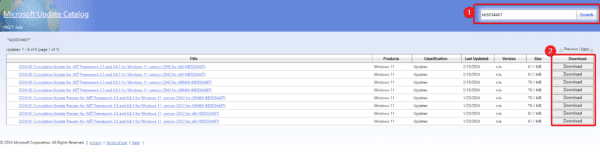
6. Double-click the download to install it.
4. Run the DISM and SFC Scans
You may use DISM and SFC to fix corruption issues that trigger the Windows 11 update error 0x800f0831 on Windows. These utilities will scan images and system files for corruption and repair or replace any observed corruption.
1. Press Windows + R to open the Run dialog.
2. Type cmd and hit Ctrl + Shift + enter.
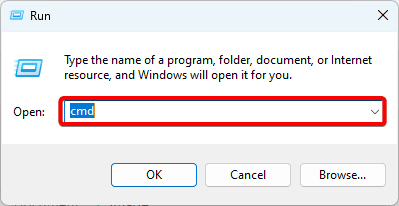
3. Type the command below, hitting Enter after each one to run the DISM scan.
DISM /ONLINE /CLEANUP-IMAGE /SCANHEALTH
DISM /ONLINE /CLEANUP-IMAGE /CHECKHEALTH
DISM /ONLINE /CLEANUP-IMAGE /RESTOREHEALTH
3. Type the command below and hit Enter to run the SFC scan.
sfc /scannow
5. Perform an In-place Upgrade
An in-place upgrade should be your last resort because this solution may lead to some data loss. However, it is very effective. You must visit the Windows 11 ISO download website and follow the steps below.
1. Click the Download Now button to get the ISO image.
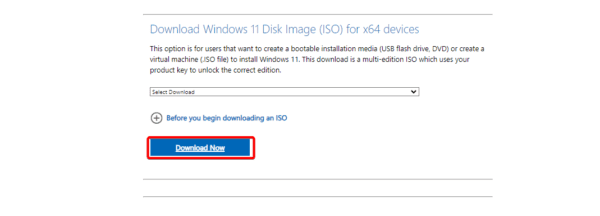
2. Double-click the downloaded file to run it.
3. When you get to the Install Windows 11 screen, ensure that you uncheck I want to help make the installation of Windows better, then select the Change how Windows Setup download updates option.
4. Click Not right now on the subsequent window, then click Next.
5. Accept the user terms.
6. Click Choose what to keep on the Ready to install window, then select what you like to preserve.
7. Finally, click Install.
Update Windows 11 Without Hitch
Now, you can update your Windows 11 without the 0x800f0831 update error. While we have offered some effective solutions, you should start with the most appropriate ones.
Let us know what worked in the comment section below.
FAQ
Windows error 0x800f0831 typically arises from problems installing or upgrading particular Windows features or components. File corruption or missingness, incompatibilities with installed applications, or issues with the Windows Update service might all be the reason.
Malware is not a common suspect for this error, but it can not be entirely ruled out. We recommend using a reliable antivirus at all times.
The post Windows 11 Update Error 0x800f0831 appeared first on Next of Windows.


